Bezdrátová klávesnice, myš a trackpad Apple: Instalace baterií
Přečtěte si, jak nainstalovat baterie do bezdrátové klávesnice, myši nebo Magic Trackpadu Apple.
Z následující nabídky vyberte své bezdrátové vstupní zařízení a kliknutím na odkaz zobrazíte podrobné informace.
|
|
|
|
| |
|
|
Apple Magic Mouse

Poznámka: Tato myš vyžaduje dvě (2) baterie AA.
Chcete-li vyměnit baterie u bezdrátové myši Apple:
Otočte myš spodní stranou vzhůru a vypněte ji.
Sundejte kryt přihrádky na baterie a vložte dvě baterie AA. Ujistěte se, že kladný a záporný konec směřují správným směrem, jak je znázorněno níže.

Vraťte zpět kryt přihrádky na baterie.
Další podrobnosti o bateriích najdete v článku Apple Magic Mouse.
Bezdrátová klávesnice Apple (2009)

Poznámka: Tato klávesnice vyžaduje dvě (2) baterie AA.
Vypněte klávesnici.
Pomocí mince sundejte kryt přihrádky na baterie.

Vložte dvě baterie AA do přihrádky na baterie. Ujistěte se, že kladné konce směřují správným směrem.

Vraťte zpět kryt přihrádky na baterie.
Zapněte klávesnici.
Další podrobnosti o bateriích najdete v části Apple Wireless Keyboard (2009).
Apple Magic Trackpad

Poznámka: Toto zařízení vyžaduje dvě (2) baterie AA.
Vypněte trackpad.
Pomocí mince sundejte kryt přihrádky na baterie.

Vložte baterie do přihrádky na baterie, jak je znázorněno níže.

Důležité: Ujistěte se, že kladný a záporný konec baterií je v trackpadu tak, jak je znázorněno výše. Pokud jsou baterie do trackpadu vloženy nesprávně, trackpad se nezapne.
Další podrobnosti o bateriích najdete v článku Apple Magic Trackpad.
Apple Wireless Mighty Mouse

Poznámka: Tato myš vyžaduje dvě (2) baterie AA.
Otočte myš spodní stranou vzhůru a vypněte ji.
Sundejte kryt přihrádky na baterie.

Zasuňte baterie do přihrádky na baterie, jak je znázorněno výše. Ujistěte se, že kladný a záporný konec baterií je v myši tak, jak je znázorněno výše. Pokud jsou baterie do myši vloženy nesprávně, myš se nezapne.
Vraťte zpět kryt přihrádky na baterie.
Zapněte myš.
Další podrobnosti o bateriích najdete v části Apple Wireless Mighty Mouse.
Bezdrátová klávesnice Apple (2007)

Poznámka: Tato klávesnice vyžaduje tři (3) baterie AA.
Vypněte klávesnici.
Pomocí mince sundejte kryt přihrádky na baterie.
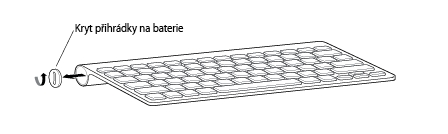
Zasuňte baterie do přihrádky na baterie. Ujistěte se, že kladný a záporný konec baterií je v klávesnici tak, jak je znázorněno výše. Pokud jsou baterie do klávesnice vloženy nesprávně, klávesnice se nezapne.
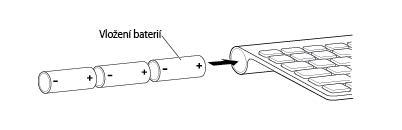
Vraťte zpět kryt přihrádky na baterie.
Další podrobnosti o bateriích naleznete v článku Apple Wireless Keyboard (2007).
Apple Wireless Mouse

Poznámka: Tato myš vyžaduje dvě (2) baterie AA.
Otočte myš spodní stranou vzhůru a vypněte ji.
Sundejte kryt přihrádky na baterie.

Zasuňte baterie do přihrádky na baterie. Ujistěte se, že kladný a záporný konec baterií je v myši tak, jak je znázorněno výše. Pokud jsou baterie do myši vloženy nesprávně, myš se nezapne.
Vraťte zpět kryt přihrádky na baterie.
Chcete-li myš začít používat, můžete ji zapnout.
Další podrobnosti o bateriích najdete v části Apple Wireless Mouse.
Bílá rozšířená klávesnice Apple Wireless Keyboard

Poznámka: Tato klávesnice vyžaduje čtyři (4) baterie AA.
Otočte klávesnici spodní stranou vzhůru a vypněte ji.
Sundejte kryt přihrádky na baterie a vyndejte baterie.
Zasuňte baterie do přihrádky na baterie. Ujistěte se, že kladný a záporný konec baterií je v klávesnici tak, jak je znázorněno výše. Pokud jsou baterie do klávesnice vloženy nesprávně, klávesnice se nezapne.

Vraťte zpět kryt přihrádky na baterie.
Zapněte klávesnici.
Další podrobnosti o bateriích najdete v části Bílá rozšířená klávesnice Apple Wireless Keyboard.
Další informace
Typy baterií
Vaše bezdrátové zařízení Apple bylo dodáno s nainstalovanými bateriemi AA. Můžete je nahradit alkalickými, lithiovými nebo dobíjecími bateriemi AA.
Varování: Nekombinujte různé typy baterií (například alkalické a lithiové) a staré bateries novými. Baterie neotevírejte ani neprorážejte, nevkládejte je obráceně ani je nevystavujte ohni, vysokým teplotám nebo vodě. Nenabíjejte nedobíjecí baterie AA. Uchovávejte baterie mimo dosah dětí. Vyměňujte nebo nabíjejte všechny baterie současně.
Důležité: Baterie likvidujte v souladu s místními zákony a směrnicemi na ochranu životního prostředí.
Ukazatel stavu baterie
Chcete-li zkontrolovat úroveň nabití baterie, vyberte Apple () > Předvolby systému a poté v nabídce Zobrazení vyberte zařízení, které chcete zkontrolovat (myš, klávesnice nebo trackpad).
Ukazatel stavu baterie se nachází v levém dolním rohu.
Dlouhodobé skladování
Bezdrátová zařízení Apple jsou navržena tak, aby při delší nečinnost přecházela do režimu spánku a šetřila energii baterie. Pokud bezdrátové zařízení nebudete delší dobu používat, vypněte jej. Pokud bezdrátové zařízení nebudete používat déle než tři týdny, měli byste vyjmout baterie.